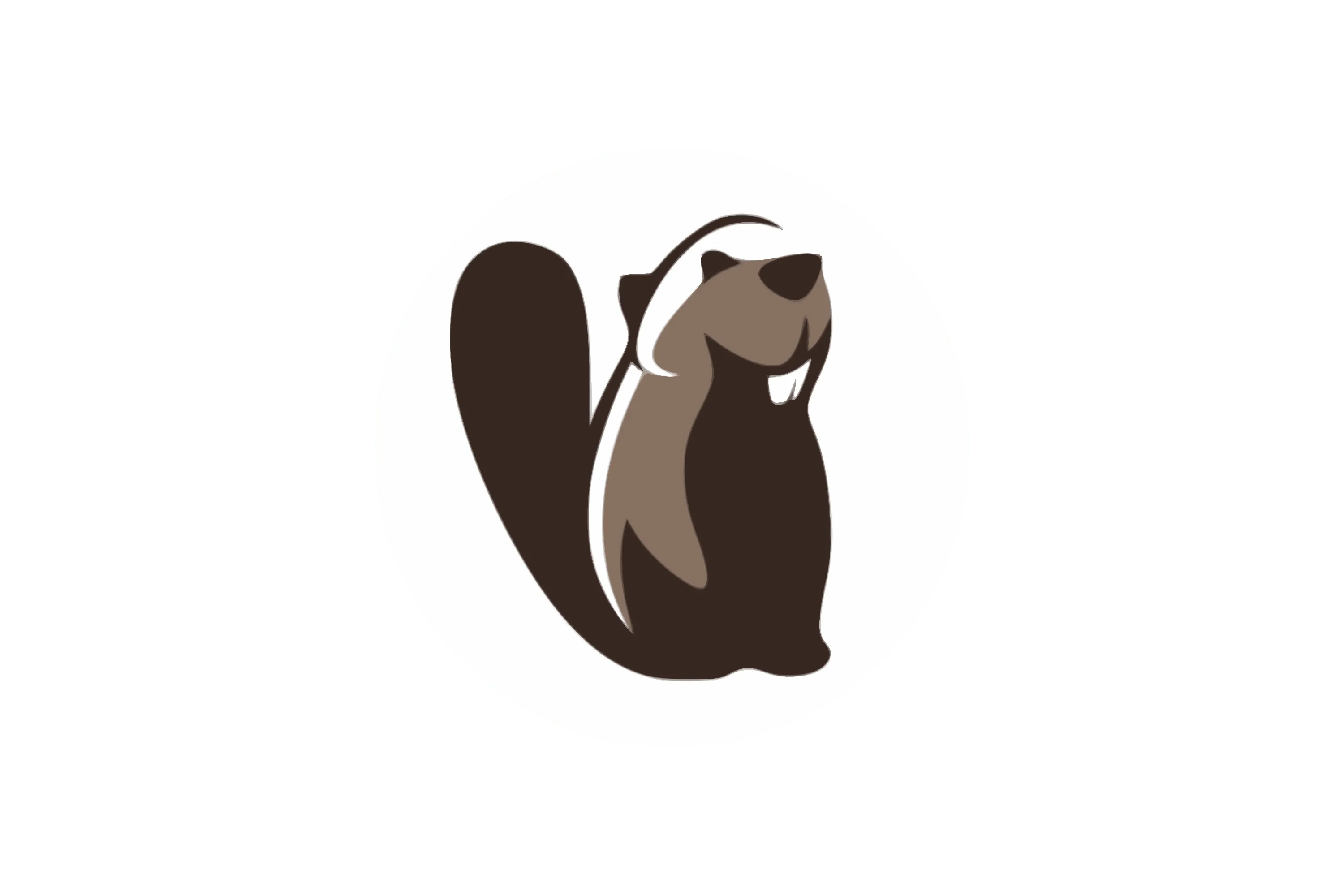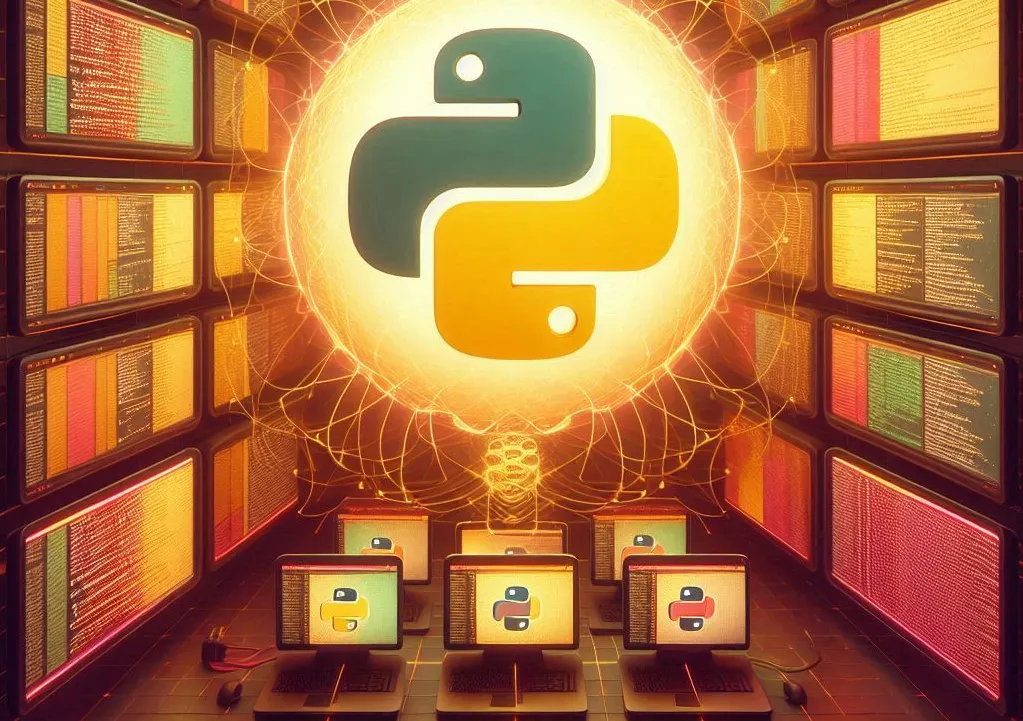Specificare la jre da utilizzare in dbeaver
Hai più di un'installazione di java all'interno della tua distribuzione linux? Ogni volta che apri dbeaver ottieni un errore perchè la versione che stai utilizzando non è digerita dal software? Se sei in questa situazione, questa guida fa al caso tuo e ti aiuterà a risolvere il problema. Bene iniziamo.
Per prima cosa dovrai identificare le versioni di java che hai all'interno della tua distro. Per identificare le versioni java, su una distro Manjaro, eseguire:
archlinux-java status
questo comando restituirà tutte le jvm installare sulla tua distro.
Il comando inoltre indica qual'è la versione attualmente di default nel tuo sistema; puoi provvedere alla modifica della versione di default utilizzando il comando:
sudo archlinux-java set java-8-openjdk
il precedente comando imposterà java-8 come ambiente java di default.
Impostare versione java per dbeaver
A prescindere da quale sia la jvm di default, potrai impostare una diversa jvm
utilizzata specificamente da dbeaver. Per impostare la versione occorre in
primo luogo identificare, sulla tua distro, l'installazione di java. Supponiamo
che si voglia usare java-17 e sia presente al path
/usr/lib/jvm/java-17-openjdk/bin.
Per impostare su dbeaver la precedente versione, aprire il file dbeaver.ini con il comando:
vim /usr/share/dbeaver/dbeaver.ini
ed inserire come prime righe del file, le seguenti righe:
--launcher.appendVmargs
-vm
/usr/lib/jvm/java-17-openjdk/bin
dove l'ultima riga è il path alla tua versione di java.
Impostato così il dbeaver.ini, ora puoi avviare dbeaver che utilizzerà la
versione impostata nel file di configurazione.
Conclusioni
In questo articolo hai visto come impostare una jvm specifica da utilizzare
su dbeaver. Questa impostazione diventa utile quando si deve avere una versione
di java di default rispetto a quella che dbeaver vuole avere per funzionare.